今天给大家介绍一下Word文档中的索引功能如何使用的具体操作步骤。
-
1. 首先打开电脑上的Word软件,进入主页面后,点击左上方的“文件”选项,然后选择打开,将想要添加索引的文档打开。

-
2. 接下来,在打开的文档页面,选择一个关键词作为索引项,将关键词选中后,点击上方的“引用”菜单。
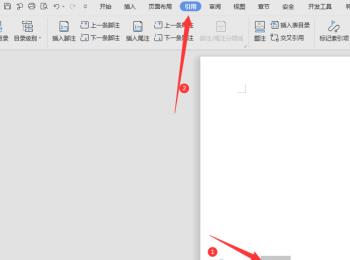
-
3. 然后在打开的引用选项下,找到“标记索引项”点击,在弹出的窗口中,点击底部的“标记”按钮。

-
4. 接下来,将鼠标光标定位在想要插入索引的位置,点击上方的“插入索引”,最后在弹出的窗口中,点击确定按钮,

-
5. 如图,就可以看到我们刚刚标记的索引了。

-
以上就是Word文档中的索引功能如何使用的具体操作步骤。
